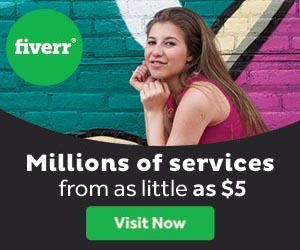מדריך רכישת שם דומיין דרך Godaddy
לאחד שהקליקתם על הלחצן "Create Account" (בעמוד הקודם).
11. יפתח עמוד פרטי ההזמנה וסה"כ התשלום.
12. בחרו את שיטת התשלום המועדפת עליכם (בחרנו לשלם דרך פייפל).
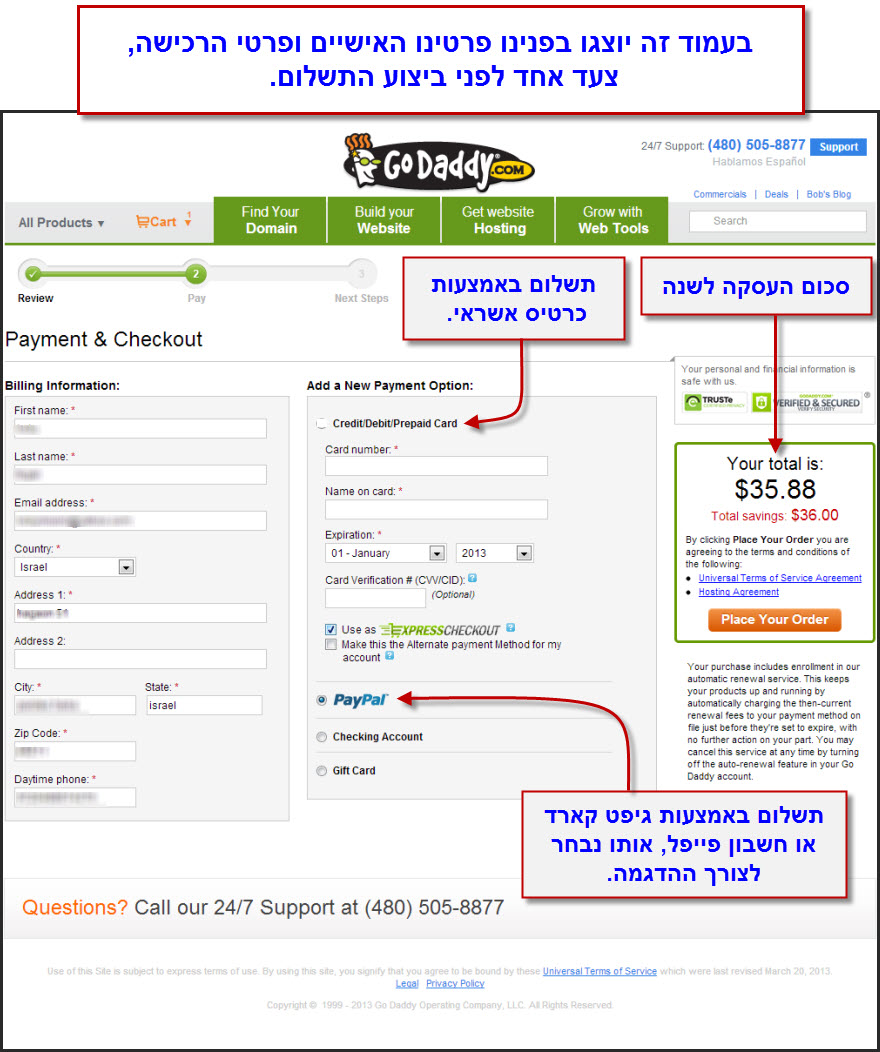
13. לאחר הקלקה על "PayPal" יפתח עמוד ההתחברות לחשבון הפייפל שלכם.
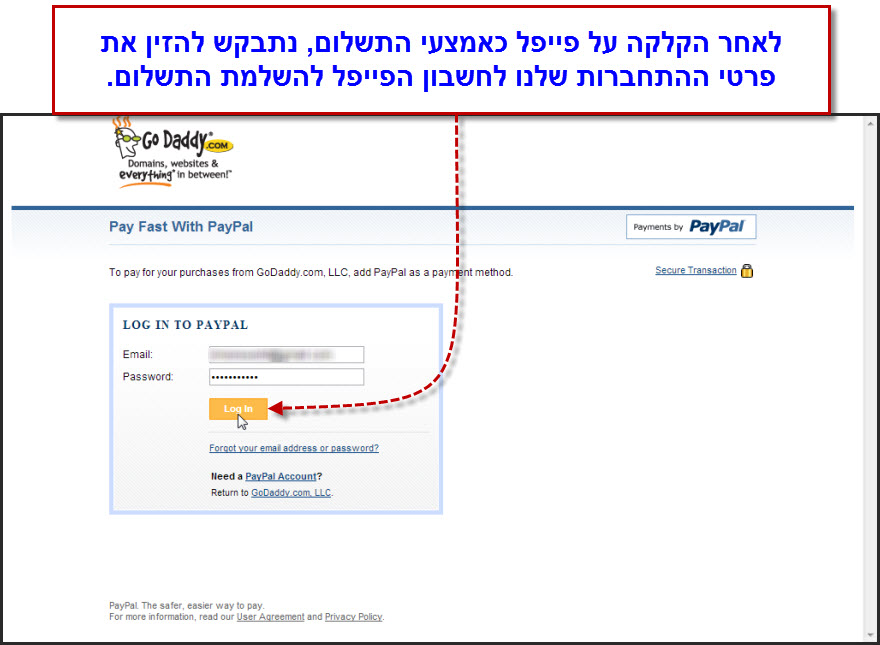
14. אשרו את האפשרות לשלם על שירותי גודדי דרך פייפל.
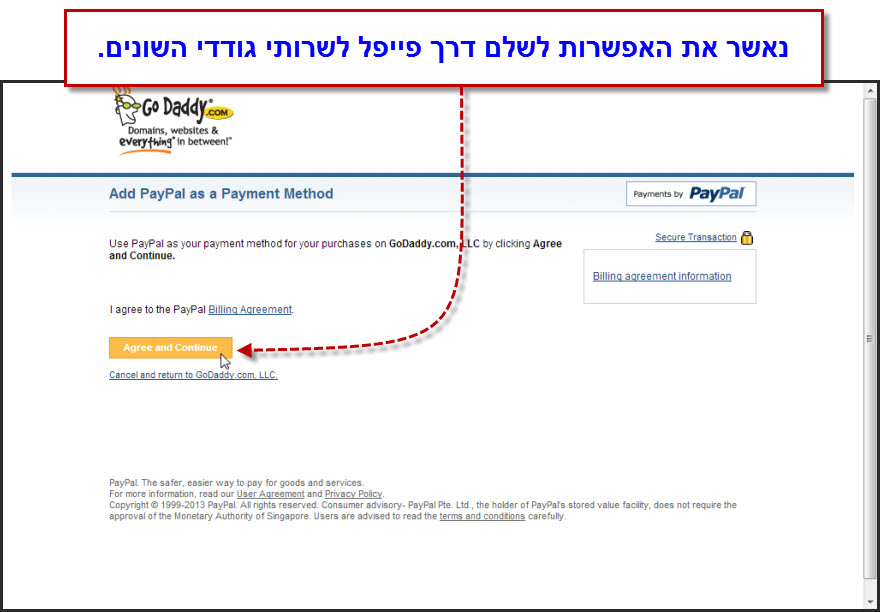
15. והקליקו על הלחצן "Continue to Godaddy" בכדי לחזור לאתר גודדי.
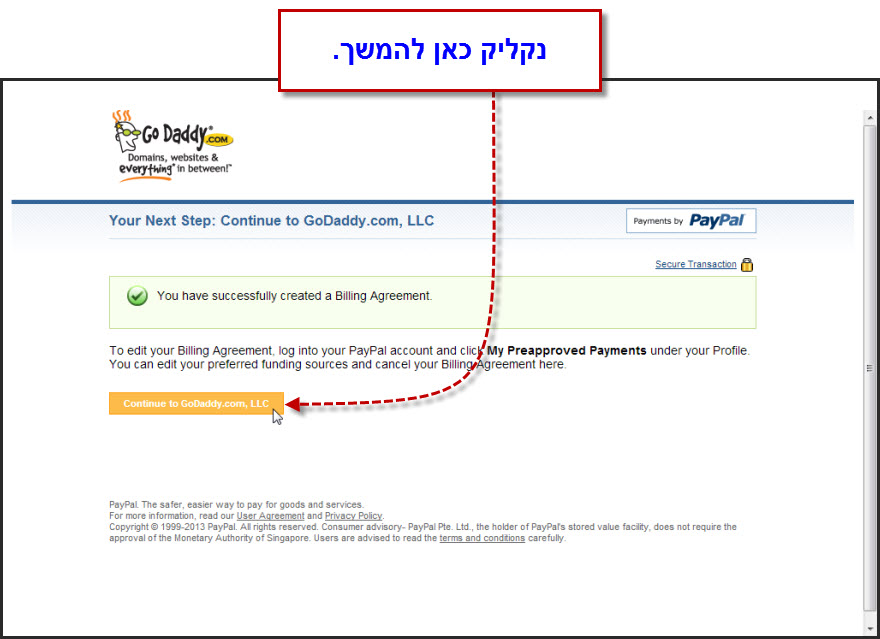
הערה - לאחר ההקלקה על "Continue to Godaddy", אתם מסיימים את תהליך קישור חשבון הפייפל שלכם ל Godaddy. מעתה גודדי יוכלו לגבות ממכם כסף ללא צורך להיכנס לחשבון הפייפל שלכם. גודדי היא חברה גדולה ואמינה אך עליכם להיות ערים היא לא גובה ממכם תשלום ללא אישורכם (בכל אופן אתם תעודכנו במייל על כל תשלום שלכם דרך פייפל).
16. לאחר קישור חשבון הפייפל שלכם, חזרתם לאתר Godaddy לסיום רכישה. עתה הקליקו על הלחצן "Place Your Order" לרכישת הדומיין.
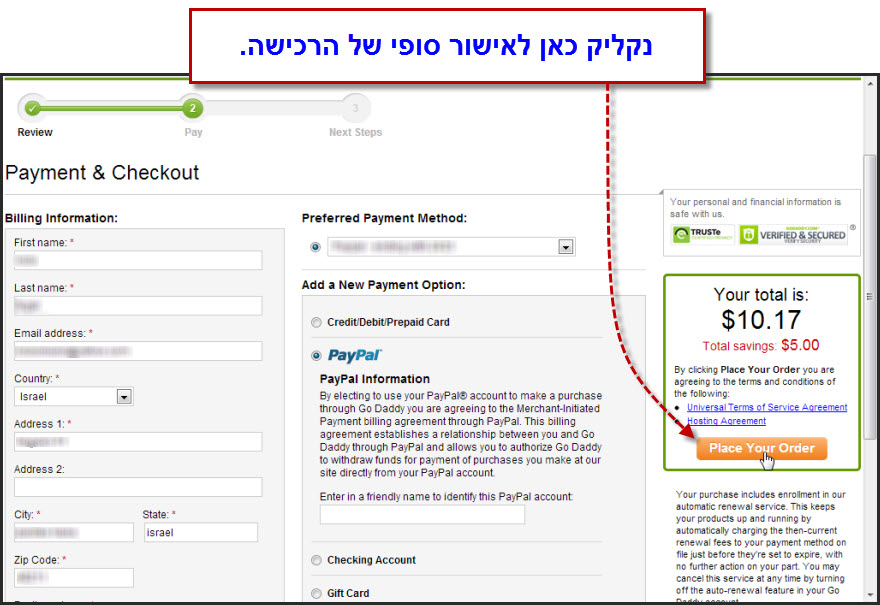
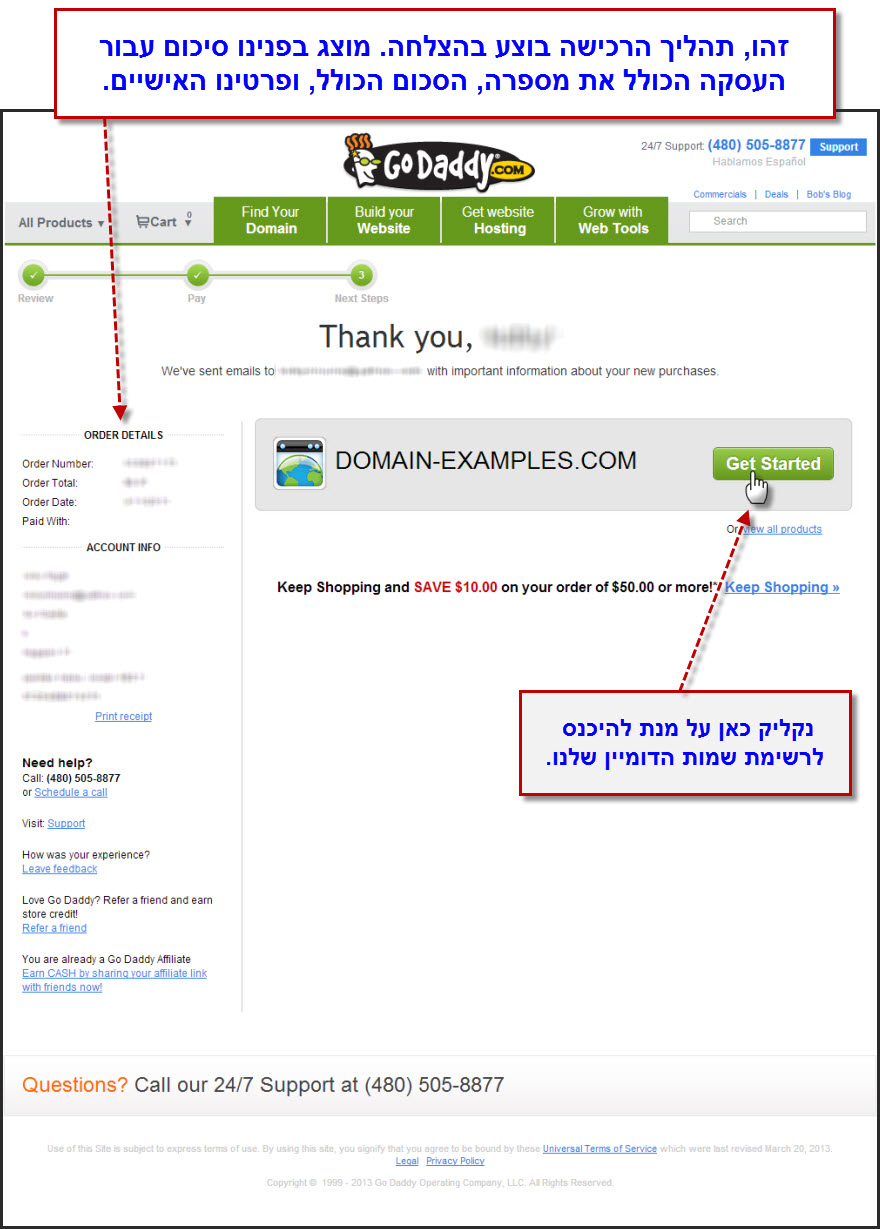
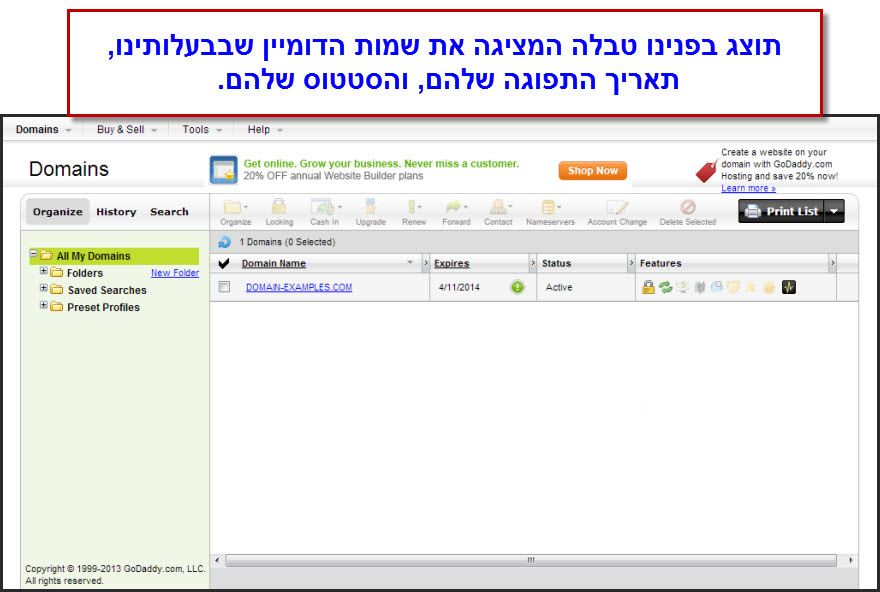
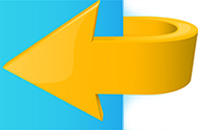 |
 |
 |
 |
 |
קופוני הנחה
1 - קישור זה - מקנה רכישת דומיין com. בעלות מצחיקה לשנה הראשונה.
תהנו.
• על חברות אחסון אתרים מהמובילות בארץ.
• מה עדיף, אחסון בארץ או בחו"ל?